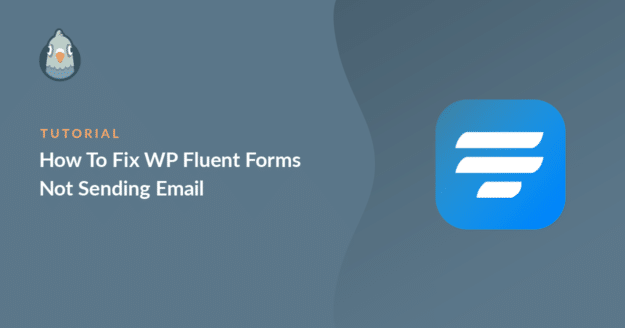Resumo da IA
O WP Fluent Forms não está a enviar notificações por correio eletrónico quando os formulários são submetidos no sítio Web?
A capacidade de entrega dos e-mails dos formulários de contacto é importante, pois é uma forma de os seus leitores tentarem contactá-lo.
Neste guia, vou mostrar-lhe como resolver o problema da entrega de correio eletrónico para que nunca mais perca uma notificação de correio eletrónico importante.
Corrija já os seus e-mails de formulários fluentes! 🙂
Porque é que o meu formulário Fluent não está a enviar e-mails?
Por vezes, um pequeno erro nas definições do formulário de contacto pode levar a problemas na entrega do correio eletrónico. Por defeito, o WordPress utiliza o PHP mail() para enviar mensagens de correio eletrónico a partir do seu sítio Web.
Isto não é fiável e pode causar problemas na entrega de correio eletrónico devido a uma má configuração do servidor. Algumas empresas de alojamento desactivam-no completamente para evitar abusos no servidor.

Outra razão importante é a falta de verificação dos e-mails enviados pelo WordPress. O WordPress utiliza o endereço de correio eletrónico predefinido ([email protected]) para enviar todas as mensagens de correio eletrónico do seu sítio Web.
Este não é um endereço real na maioria dos sítios Web. A maioria das aplicações de clientes de correio eletrónico assinala os e-mails provenientes de tais endereços como spam. Por vezes, as mensagens são bloqueadas e nem sequer chegam à pasta de spam.
Vamos ver como podemos resolver o problema usando um plugin SMTP. Se estiver a utilizar o Fluent CRM, temos um guia separado sobre como corrigir e-mails do Fluent CRM.
Como corrigir os formulários WP Fluent que não enviam e-mails
- Passo 1: Verificar as definições de correio eletrónico no WP Fluent Forms
- Passo 2: Instalar o plugin SMTP do WP Mail
- Passo 3: Escolher um serviço SMTP
- Passo 4: Ativar o registo de correio eletrónico (opcional)
- Etapa 5: Reenviar e-mails de formulários fluentes com falha
Passo 1: Verificar as definições de correio eletrónico no WP Fluent Forms
Por padrão, o WP Fluent Forms enviará todos os e-mails para o e-mail do administrador. Se não estiver a receber os e-mails, vamos verificar se o formulário de contacto tem as definições de notificação corretas.
No painel de controlo do WordPress, clique em Fluent Forms " All Forms para ver todos os formulários que tem no seu sítio Web.
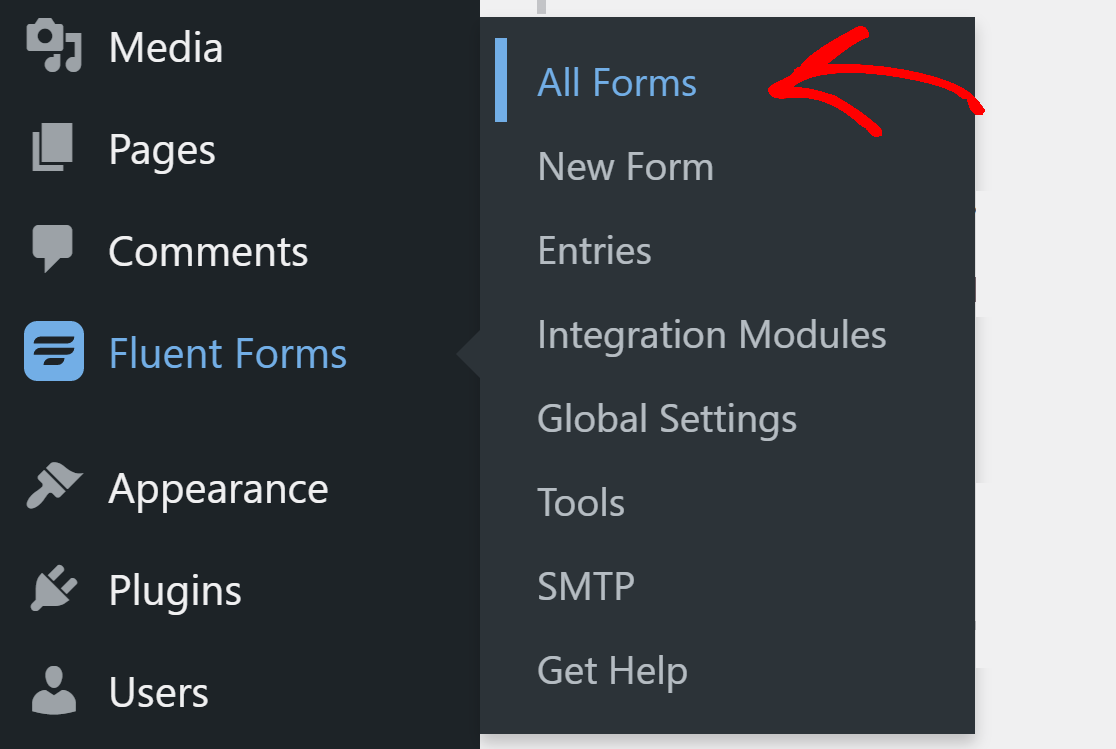
Em seguida, clique no botão Definições para abrir o formulário.
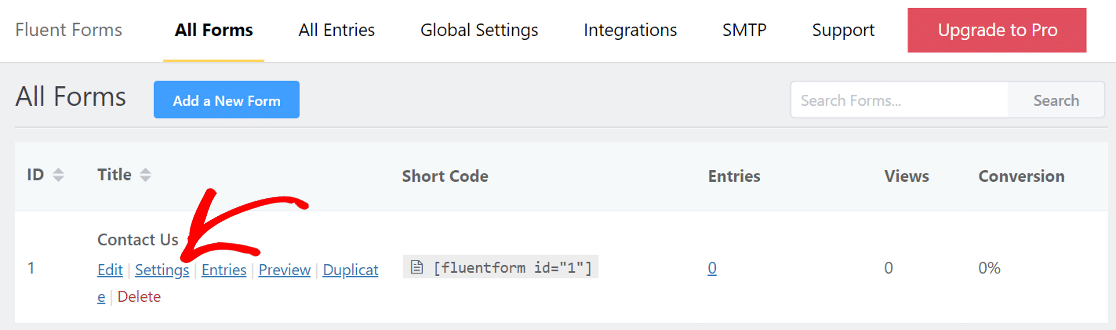
Na barra lateral, clique em Notificações por e-mail e certifique-se de que a opção está activada. Se não vir nenhuma notificação aqui, pode clicar no botão Adicionar notificação para adicionar uma.
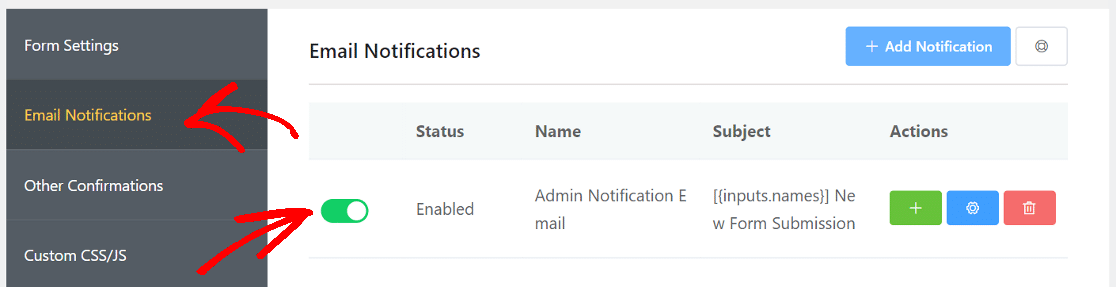
Agora, clique no ícone da engrenagem para abrir as suas definições.

Aqui, junto a Enviar para, certifique-se de que a opção Introduzir e-mail está selecionada. No campo abaixo, pode introduzir o endereço de correio eletrónico que pretende utilizar para receber mensagens deste formulário de contacto.
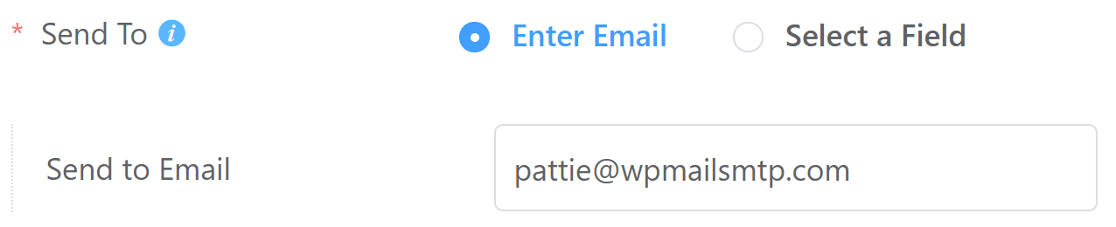
Agora, desloque-se para baixo e clique em Avançadas. No campo De e-mail, introduza um endereço de e-mail a partir do qual pretende enviar e-mails. Recomenda-se que utilize o e-mail do seu domínio. Por exemplo, uma vez que o nosso domínio é wpmailsmtp.com, utilizamos [email protected] para os formulários de contacto no nosso sítio Web.

Desloque-se para baixo e clique em Guardar notificações para guardar as definições. Repita o mesmo processo para todos os outros formulários de contacto que tem no sítio Web.
Agora, vamos instalar o plugin WP Mail SMTP, que adicionará autenticação aos e-mails enviados a partir do seu sítio Web.
Passo 2: Instalar o plugin SMTP do WP Mail
O WP Mail SMTP é o melhor plugin SMTP para WordPress. Ele resolve o problema de o Fluent Forms não enviar e-mails, conectando seu site a um serviço de e-mail externo.
O serviço de correio eletrónico dedicado acrescenta uma verificação importante às mensagens. Desta forma, as mensagens não se perdem nem vão parar à pasta de spam.
A configuração do WP Mail SMTP é muito fácil, graças ao assistente de configuração incluído. Para começar, descarregue o plugin a partir da conta WP Mail SMTP. Encontrá-lo-á no separador Downloads.

Inicie sessão no seu painel de controlo do WordPress e carregue o ficheiro zip para a página Plugins. Se precisar de ajuda, consulte o guia sobre como instalar um plug-in do WordPress.

Depois de instalar o plug-in, certifique-se de que o ativa. Assim que o fizer, o Assistente de configuração será iniciado no seu browser.
Se preferir que outra pessoa o configure por si, a Configuração de Luva Branca está incluída na licença Elite. Se preferir fazê-lo sozinho, siga as instruções.
Passo 3: Escolher um serviço SMTP
Agora, vai querer escolher um serviço de correio que adicione autenticação às mensagens. Clique no botão Vamos começar para começar.

Agora escolha o serviço de correio eletrónico que pretende utilizar. O WP Mail SMTP oferece-lhe opções gratuitas e pagas. O que selecionar aqui dependerá do tipo de sítio Web.

Se o seu sítio Web envia e-mails ocasionais através do formulário de contacto, recomendamos o SendLayerSMTP.com, ou Brevo (anteriormente Sendinblue). Todos eles são fáceis de utilizar e oferecem um serviço fiável.
Também pode enviar e-mails a partir do alias do Gmail se tiver uma conta do Gmail ou do Google Workspace. Esta é uma óptima opção para pequenos sítios Web que não pretendem gastar dinheiro extra.
Quando tiver escolhido a sua mala direta, abra a nossa documentação para concluir os passos de configuração do lado do fornecedor:
- SendLayer
- SMTP.com
- Brevo
- Amazon SES
- Google Workspace / Gmail
- Pistola de correio
- Microsoft 365 / Outlook.com
- Carimbo do correio
- SendGrid
- SparkPost
- Zoho Mail
- Outros SMTP
Pretende configurar vários mailers? Pode fazê-lo nas definições de Ligações adicionais depois de ter concluído o Assistente de configuração. Em seguida, selecione uma Ligação de cópia de segurança e configure o Encaminhamento inteligente.
Volte a este guia depois de estabelecer uma ligação com o serviço de correio eletrónico. Siga os passos abaixo para ativar o registo de correio eletrónico.
Passo 4: Ativar o registo de correio eletrónico (opcional)
No passo seguinte, o WP Mail SMTP perguntar-lhe-á que funcionalidade de correio eletrónico gostaria de ativar. Por defeito, as primeiras 2 opções serão activadas:
- Melhoria da capacidade de entrega do correio eletrónico
- Controlo de erros de e-mail
Você deseja ter as duas opções ativadas para corrigir os formulários WP Fluent Forms que não estão enviando email. Em nossa versão Pro, os Registros Detalhados de Email permitem que você acompanhe todos os emails que estão sendo enviados do seu site.

Quando utiliza o registo de correio eletrónico, verá também um elegante widget de painel que apresenta os registos sob a forma de um gráfico.

A ativação do registo de correio eletrónico também ativa os Relatórios completos de correio eletrónico. Também pode optar por receber o Resumo semanal de correio eletrónico se pretender ver as estatísticas de entrega de correio eletrónico todas as semanas.
Os alertas instantâneos de correio eletrónico são um tipo de notificação que o avisa quando o seu sítio não consegue enviar um correio eletrónico. Isto dá-lhe a possibilidade de
Também poderá exportar os seus registos para uma folha de cálculo, imprimir registos, reenviar e-mails e muito mais. Confira este guia sobre como exportar e pesquisar logs de e-mail no WordPress.
Para o último passo, terá de obter a chave de licença da conta WP Mail SMTP e colá-la na caixa. Isto irá permitir futuras actualizações automáticas do plugin.

Depois disso, conclua o Assistente de configuração e receberá um e-mail de teste automático para confirmar que tudo está a funcionar.

Etapa 5: Reenviar e-mails de formulários fluentes com falha
Pode reenviar e-mails com falhas facilmente a partir do registo de e-mails SMTP do WP Mail. Para tal, terá de ativar a opção Armazenar o conteúdo de todos os e-mails enviados no Assistente de configuração.
Caso não o tenha feito, pode ativar a configuração acedendo ao WP Mail SMTP » Definições » Registo de e-mail. Para reenviar um e-mail, aceda ao WP Mail SMTP » Email Log no painel do WordPress

Verá uma lista de todos os e-mails enviados a partir do seu site. Qualquer e-mail que falhe será marcado com um ponto vermelho. Clique no botão Ver registo para o e-mail que não foi entregue.

E, no lado direito, encontrará o botão Reenviar no separador Acções.

Edite o endereço de correio eletrónico, se necessário, e clique no botão SIM para reenviar a mensagem.

Perguntas frequentes sobre como corrigir os formulários fluentes que não enviam e-mails
O facto de o Fluent Forms não enviar mensagens de correio eletrónico é um tópico de interesse popular entre os nossos leitores. Aqui estão as respostas a algumas perguntas comuns sobre o assunto:
Porque é que as minhas mensagens de correio eletrónico do Fluent Forms não estão a ser enviadas?
A maioria dos servidores bloqueia a função de correio PHP simples que o Fluent Forms tenta usar. Sem um serviço SMTP, as mensagens são frequentemente sinalizadas ou descartadas antes de chegarem à caixa de entrada.
Como é que corrijo "As notificações por correio eletrónico do Fluent Forms não estão a funcionar"?
Instale o WP Mail SMTP, escolha um mailer como o Brevo ou SendLayer no assistente de configuração e defina o mesmo From Email em ambos os plugins. Envie um teste rápido para confirmar a entrega.
O Fluent Forms precisa de SMTP para enviar e-mails?
Pode enviar correio sem SMTP, mas o sucesso é incerto. A adição de um plugin SMTP encaminha cada mensagem através de um servidor de correio real, o que torna a entrega muito mais fiável.
Como é que configuro o SMTP para o Fluent Forms com o WP Mail SMTP?
Instalar o WP Mail SMTP " Aceder ao WP Mail SMTP " Definições " Executar o assistente " Escolher um mailer " Introduzir as chaves API ou SMTP " Guardar. Agora, o Fluent Forms usa essas configurações para cada e-mail.
Como posso testar se o Fluent Forms está a enviar corretamente o correio eletrónico?
Abra o WP Mail SMTP " Ferramentas " Teste de e-mail, digite um endereço que você controla e clique em Enviar e-mail. Se vir a mensagem na sua caixa de entrada, os seus formulários de correio eletrónico também deverão funcionar.
Porque é que vejo um erro "Fluent SMTP forbidden error"?
O erro significa que a sua chave API ou endereço de remetente não está autorizado pelo serviço de correio eletrónico. Volte a verificar a chave, certifique-se de que o domínio do remetente é verificado e tente novamente.
Como é que ligo o SMTP do Gmail ao Fluent Forms?
No WP Mail SMTP, escolha o Google / Gmail como seu remetente e use a opção de configuração com um clique ou crie chaves OAuth em seu projeto do Google Cloud, cole-as no plug-in e conceda acesso. Todos os e-mails do Fluent Forms serão enviados pelo Gmail.
Qual é a diferença entre "Enviar para e-mail" e "E-mail do administrador" no Fluent Forms?
Enviar para e-mail é o endereço que o visitante do formulário deve receber, como uma nota de confirmação. O e-mail do administrador é enviado para si ou para a sua equipa, para que saiba que chegou uma nova entrada.
Em seguida, considere a utilização de WPForms
Se continuar a ter problemas com o facto de o Fluent Forms não enviar e-mails, talvez seja altura de utilizar um plugin de formulários melhor. Eu recomendo usar o WPForms. Ele se integra perfeitamente ao WP Mail SMTP, oferece incríveis recursos de proteção anti-spam e ainda vem equipado com muitas integrações incríveis.
A melhor parte de tudo: O WPForms tem uma biblioteca pré-construída de mais de 2000 modelos de formulários para ajudar a iniciar o seu processo de criação de formulários, e lança regularmente actualizações para manter tudo a funcionar sem problemas, juntamente com uma equipa de apoio muito proactiva e uma excelente documentação para orientação passo a passo.
Corrija seus e-mails do WordPress agora
Pronto para corrigir os seus e-mails? Comece hoje mesmo com o melhor plugin SMTP para WordPress. Se não tiver tempo para corrigir os seus e-mails, pode obter assistência completa de Configuração de Luva Branca como uma compra extra, e há uma garantia de reembolso de 14 dias para todos os planos pagos.
Se este artigo o ajudou, siga-nos no Facebook e no Twitter para obter mais dicas e tutoriais sobre o WordPress.